Como corrigir um dispositivo USB que não transfere dados no Windows
Não é necessário ficar alarmado se tiver encontrado dificuldades ao tentar transferir dados utilizando uma unidade USB. É possível que tenha ocorrido um erro durante o processo ou que a transferência não tenha sido efectuada. Em qualquer dos casos, pode ter a certeza de que muitas outras pessoas tiveram problemas semelhantes e que existem métodos disponíveis para retificar a situação.
É possível que ocorra um erro durante o processo de transferência de dados através de USB devido a vários factores. No entanto, existem soluções eficazes disponíveis que podem restabelecer o funcionamento normal da transferência de dados num curto espaço de tempo. Neste artigo, explorámos vários métodos para eliminar permanentemente os erros persistentes e, de entre eles, vamos apresentar primeiro o método mais eficiente. Para começar, vamos considerar a solução mais fácil.
Desligar e voltar a ligar a pen USB

A solução muitas vezes negligenciada é frequentemente a mais eficaz. Este sentimento aplica-se não só a dilemas tecnológicos, mas também a questões relacionadas com unidades USB. Nestas circunstâncias, tentar desligar e voltar a ligar o dispositivo pode proporcionar o resultado desejado. É notável a frequência com que esta abordagem direta resolve o problema.
Nos casos em que uma unidade USB apresenta problemas de funcionamento devido a inserção incorrecta ou encaixe insuficiente na porta USB, a reinserção do dispositivo deve ser feita com cuidado para garantir o encaixe correto da unidade na porta.
Atualizar os controladores do seu dispositivo USB
O controlador USB funciona como um conjunto de directrizes que permite que uma pen USB comunique com o sistema operativo, especificamente neste caso, o Windows. Essencialmente, a instalação de um controlador adequado é crucial, uma vez que permite que a pen USB funcione efetivamente como um dispositivo periférico para o seu computador.
O procedimento padrão para atualizar o controlador USB num sistema Windows é que o sistema operativo
O Gestor de Dispositivos é uma aplicação nativa do sistema operativo Windows que permite aos utilizadores supervisionar e controlar os componentes de hardware do computador. Para aceder ao Gestor de Dispositivos, pode navegar para o menu Iniciar e pesquisar “Gestor de Dispositivos” ou utilizar o atalho de teclado “Tecla Windows + X” e selecionar “Gestor de Dispositivos”. Uma vez aberto, o utilizador pode localizar o dispositivo pretendido na lista de dispositivos instalados e proceder à atualização do respetivo controlador, se necessário.
O processo de atualização do seu controlador UBS está agora concluído, permitindo uma funcionalidade perfeita em operações futuras. Por favor, tente outra ação de cópia para determinar se há algum impedimento ou não.
No caso de o Windows não conseguir identificar quaisquer controladores compatíveis apesar dos seus esforços, pode ser necessário que o utilizador procure manualmente os controladores necessários. Nesse cenário, é aconselhável verificar a identidade do fabricante e o número do modelo do dispositivo para facilitar o processo de pesquisa.
Efetuar uma verificação de malware

O software malicioso tem a capacidade de infligir uma vasta gama de problemas a um computador pessoal, desde pequenas falhas até à corrupção grave do sistema. Entre estas potenciais complicações está o comprometimento de dispositivos periféricos, incluindo, entre outros, o mau funcionamento de unidades USB, que pode ser atribuído a software malicioso.
Um exame completo utilizando o Microsoft Defender é normalmente suficiente para identificar e retificar qualquer software malicioso presente num sistema informático. Por isso, pode ser prudente efetuar uma breve análise com o Microsoft Defender para determinar se resolve o problema em questão.
Format Your USB Stick
Se a transferência de dados for interrompida durante um processo, é altamente provável que tenha havido um problema de corrupção. Tal como acontece com todas as coisas tecnológicas, a corrupção do USB pode ocorrer devido a várias interrupções, tais como avarias de software ou problemas de hardware.
É imperativo considerar a forma como se sai de um método anterior que não teve êxito. No caso de nenhuma técnica anterior ter sido eficaz, sugerimos que se proceda a um exame minucioso e se comece de novo.
Tenha em atenção que a formatação de uma unidade USB irá apagar completamente todo o seu conteúdo, resultando num dispositivo de armazenamento vazio. Para proceder à formatação, aceda ao Explorador de ficheiros e clique com o botão direito do rato na unidade USB em questão. Em seguida, escolha Propriedades no menu pendente e seleccione Formatar no separador correspondente.
O processo de formatação de uma unidade USB está agora concluído, permitindo a transferência contínua de dados entre o sistema operativo Windows e o dispositivo USB.
Reiniciar o PC
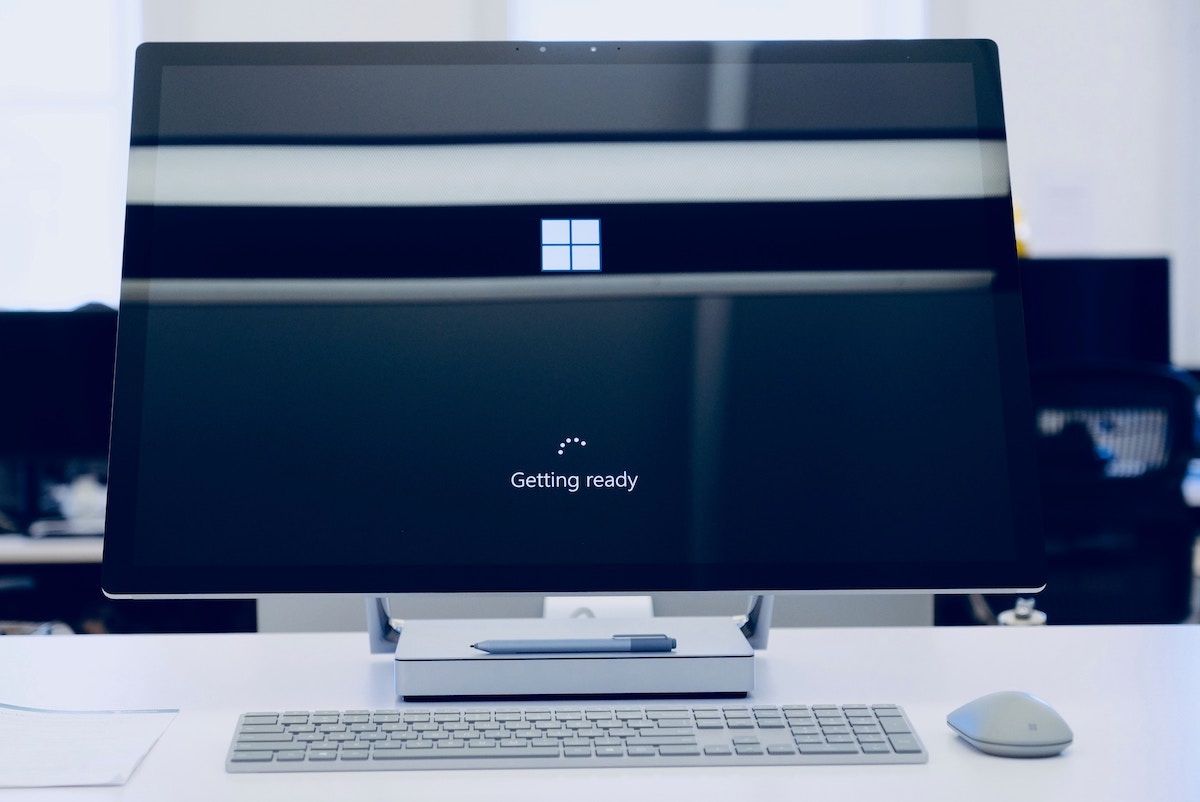
Se não obtiver sucesso com a implementação das medidas anteriores, é provável que o problema esteja no computador e não na unidade USB. Nessas circunstâncias, uma solução simples seria reiniciar o sistema. Esta ação resolve frequentemente uma série de problemas imprevistos encontrados num computador pessoal.
Uma solução direta para resolver quaisquer problemas com a função de cópia USB seria efetuar uma reinicialização simples.
Verificar problemas de compatibilidade
É aconselhável verificar a compatibilidade de qualquer software ou hardware utilizado com um computador pessoal antes de efetuar operações com o mesmo. Em muitos casos, garantir a compatibilidade é um passo inicial essencial na aquisição de componentes de software ou hardware para si próprio.
É muito provável que a incompatibilidade da pen USB com o seu computador seja a razão pela qual a transferência de dados através da pen USB não é possível.
Experimente uma pen USB diferente (ou ligue-a a um PC diferente)
Se as tentativas anteriores de transferência de dados da pen USB não tiveram êxito, apesar de ter tentado vários métodos e técnicas descritos anteriormente, é provável que a causa principal do problema esteja na própria pen USB.
Não é invulgar que o hardware se torne defeituoso com o tempo, especialmente com a utilização frequente de uma unidade USB. Consequentemente, pode ser sensato investir numa unidade USB secundária como medida de precaução contra essas eventualidades.
Se a solução proposta se revelar eficaz, tornar-se-á evidente a origem do problema. Isto é semelhante ao cenário de uma porta USB com mau funcionamento num sistema Windows, para o qual a utilização de várias unidades USB pode servir como ferramenta de diagnóstico.
Se não for encontrada nenhuma solução eficaz entre os passos mencionados anteriormente, isso pode indicar que existe um problema com a ranhura do computador. Nesses casos, seria benéfico procurar a assistência de um perito técnico para uma avaliação e análise mais aprofundadas.
As melhores formas de transferir os seus dados de e para um PC com Windows
A transferência de ficheiros utilizando uma unidade Universal Serial Bus (USB) continua a ser uma técnica popular e amplamente utilizada para mover dados e ficheiros de um dispositivo para outro. Embora existam métodos alternativos, a transferência por USB continua a ser a opção preferida no futuro imediato. Consequentemente, os problemas relacionados com a tecnologia são inevitáveis e podem ocorrer com qualquer dispositivo, incluindo unidades USB. No entanto, esses inconvenientes são comuns e podem ser facilmente resolvidos através da implementação das soluções mencionadas anteriormente.